
【YouTube】ライブ配信を検索してみよう!見逃しても大丈夫♪
Contents[OPEN]
- 1【YouTube】ライブ動画を検索してみるメリットとは?
- 2【YouTube】ライブ配信を検索したい!(簡単な探し方)
- 3【YouTube】ライブ配信をもっと詳しく検索するなら?(キーワードを使う)
- 4【YouTube】検索で見つけたライブ配信を視聴しよう!
- 5【YouTube】検索したライブ配信を見るときに知っておきたいこと
- 6【YouTube】検索したライブ配信が視聴できないときは?
- 7【YouTube】検索で見つけたライブ配信を録画したい!
- 8【YouTube】見逃したライブ配信を検索したい!(アーカイブを使う)
- 9【YouTube】お気に入りのライブを発見!次回は検索なしでOK
- 10Youtubeライブ配信を検索してお気に入りを見つけよう!
「YouTubeチャンネル#ライブ」を使う
YouTubeには、「オススメのライブ配信を教えてくれる」YouTubeの公式チャンネルがあります。
検索窓で、「YouTubeチャンネル#ライブ」と検索してみてください。すると、下の画像のように、チャンネルがでてきます。
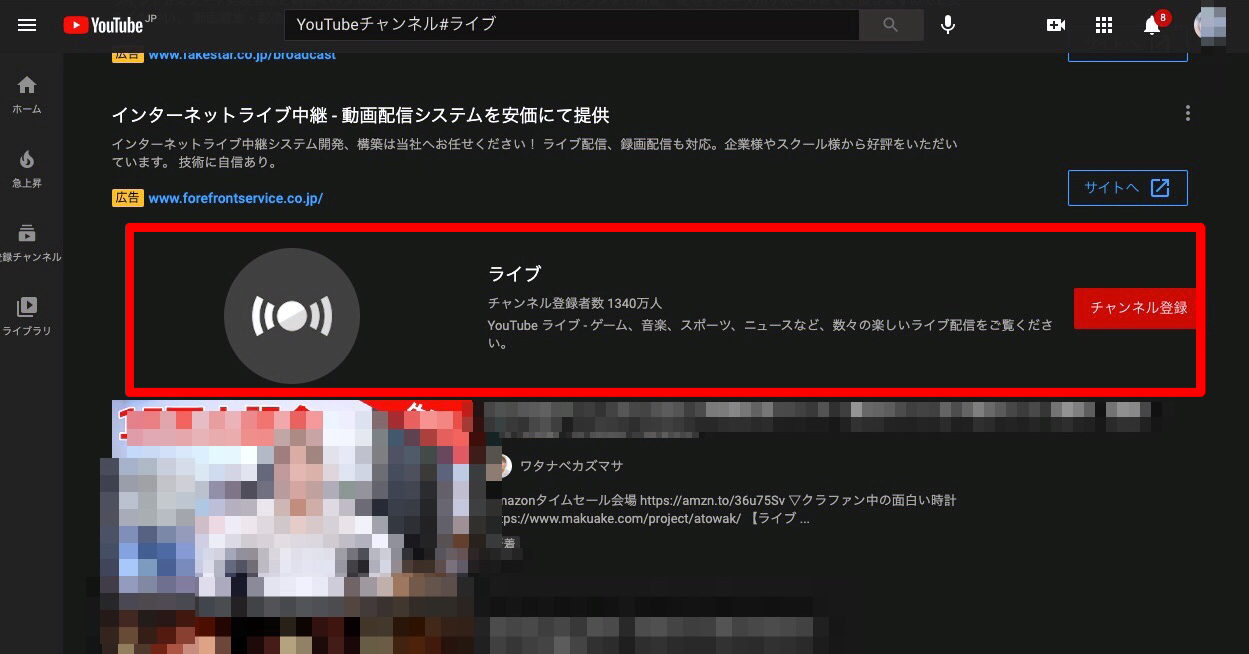
カテゴリーには、ゲーム・ニュース・スポーツ・動物などがあります。
カテゴリー別におすすめのライブ配信を紹介してくれるので、簡単に見つけられます。
【YouTube】ライブ配信をもっと詳しく検索するなら?(キーワードを使う)
ここでは、キーワードを使ったライブ配信の検索方法を2つ紹介します。
- スマホから検索をする
- PCから検索をする
それでは、詳しく見ていきましょう。
スマホから検索をする
スマホの場合は、YouTubeアプリでライブ配信を視聴できます。
ライブ配信の検索方法は、以下のとおりです。
検索方法
- アプリを開き、右上にある「虫眼鏡マーク」をタップします。
- 検索バーに好きなキーワードを入力します。
- 検索フィルターから「ライブ」を検索します。
- ライブ配信の動画が表示されます。
あとは、気になるタイトルのライブ配信を選択して視聴できます。
PCから検索をする
PCの場合は、ブラウザからライブ配信を視聴できます。
ライブ配信の検索方法は、以下のとおりです。
検索方法
- ブラウザでYouTubeを開きます。
- 検索バーから好きなキーワードを入力します。
- 検索フィルターから「ライブ」を検索します。
- ライブ配信の動画が表示されます。
あとは、気になるタイトルのライブ配信を選択して視聴できます。
【YouTube】検索で見つけたライブ配信を視聴しよう!
ここでは、検索で見つけたライブ配信の視聴方法を解説します。
- スマホから視聴する
- PCから視聴する
それでは、詳しく見ていきましょう。
スマホから視聴する
検索で見つけたライブ配信を選択したら、下の画像が表示されます。
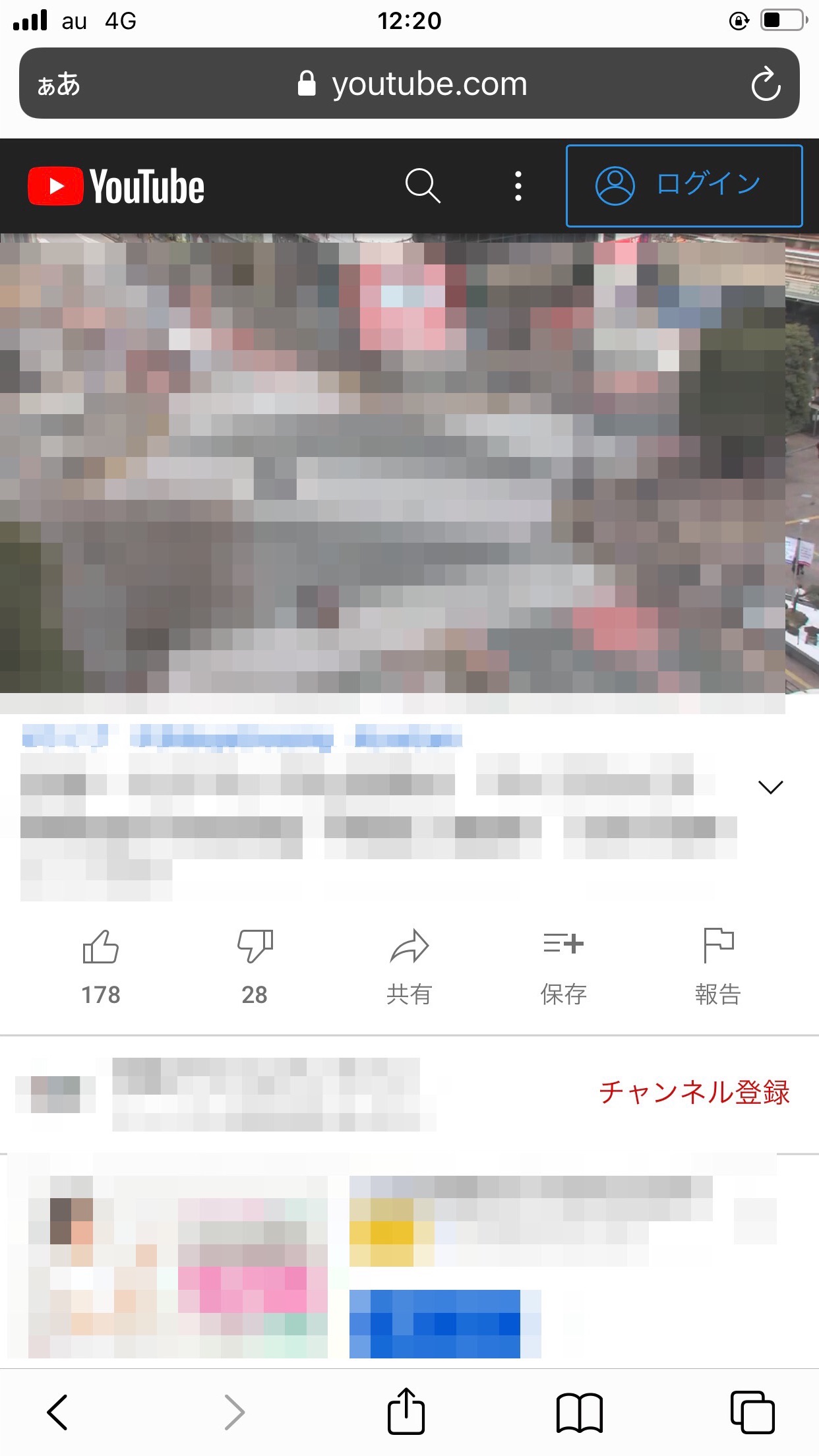
チャットは、下のコメント欄から利用できます。